其实自己的博客搭了有段时间了,但是由于自己不太确定是不是一定要用wd的框架,以及实验室公网服务器的不稳定,就一直荒废着。
今天偶然间看到了腾讯云对于学生的优惠活动,毕业之前每月只要8元的云服务器(就算是打一波广告吧),果断认证并申请了一台。
下面写一个详细的搭建和迁移教程,然后我会慢慢把cnblog的技术文迁移过来,并且也会常写一些心情随笔,毕竟还是想做一个生活丰富程序员。
环境介绍
Tencent cloud CentOS 7 x64, 无现成LAMP, 需自己安装配置。
一、下面是lamp详细的安装过程:
基于Linux的PHP环境搭建
可以先用命令查看系统是否安装了Apache(或者其他软件,不过估计都没有,是个裸机。。。)
rpm -qa | grep httpd
安装Apache、PHP、Mysql、连接Mysql数据库的包:
yum -y install httpd
yum -y install php
yum -y install php-fpm
yum -y install mysql
yum -y install mysql-server
yum -y install php-mysql
除了mysql-server其他都安装成功
错误:No package mysql-server available.
Package php-mysql-5.4.16-36.el7_1.x86_64 already installed and latest version
Nothing to do
查找原因是因为CentOS 7 版本将MySQL数据库软件从默认的程序列表中移除,用mariadb代替了,有两种解决方案,一是安装mariadb,二是从官网下载mysql-server.因为对mariadb不熟悉,所以我采用了第二种解决方案。
wget http://dev.mysql.com/get/mysql-community-release-el7-5.noarch.rpm
rpm -ivh mysql-community-release-el7-5.noarch.rpm
yum install mysql-community-server
然后需要确定,输入y回车即可
Is this ok[y/d/N]:y
接下来等待下载,需要确认的输入y回车即可
成功!
接下来安装常用扩展包
安装Apache扩展包
yum -y install httpd-manual mod_ssl mod_perl mod_auth_mysql
安装PHP扩展包
yum -y install php-gd php-xml php-mbstring php-ldap php-pear php-xmlrpc php-devel
安装Mysql扩展包
yum -y install mysql-connector-odbc mysql-devel libdbi-dbd-mysql
配置Apache、mysql开机启动
chkconfig httpd on
chkconfig mysqld on
系统会提示我们Centos7中命令已经改变

命令更改如下:
systemctl enable httpd.service
systemctl enable mysqld.service
systemctl list-unit-files (centos6中是 chkconfig --list 用于查看启动列表)
重启Apache、mysql服务
/bin/systemctl restart mysqld.service (centos6 中为 service mysqld restart)
/bin/systemctl restart php-fpm.service 同理替换 service php-fpm start
/bin/systemctl restart httpd.service 同理替换service httpd restart
打开mysql
初次安装mysql是没有密码的
mysql –u root

show databases; #注意分号
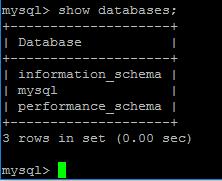
可重置密码
set password for 'root'@'localhost' =password('xxxxxxxx');

环境检查
netstat –tunlp
如下图,php监听9000端口,apache监听80端口,mysql监听3306端口

php测试环境是否成功

进入apache的web根目录:/var/www/html 中自己写一个最简单的php页面
cd /var/www/html
touch test.php
vi test.php
进入到了控制模式之后按键盘字母 i 进入到编辑模式,将如下代码输入到文件中
<?php
echo "<title>Test Page</title>";
phpinfo()
?>
按 esc 退出编辑模式,回到控制模式,输入 :wq 然后回车,在浏览器中输入服务器IP地址+php文件名,例:115.115.115.115/test.php
出现下图则成功。
最后再补上 安装git

在本地打开终端,我这里用的是GitBash:

使用远程拷贝命令:
scp xiaoteng.sql root@123.206.104.236:~/myBlogFiles
然后输入密码即可。
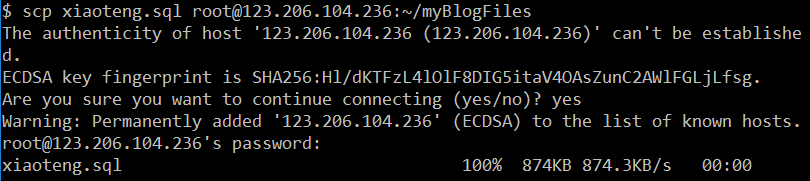
同理拷贝打包文件:
scp xiaoteng.zip root@123.206.104.236:~/myBlogFiles
在云端解压:
tar -xvf ...
这里其实可以直接远程拷贝文件夹到对应路径:
scp -r xiaoteng root@123.206.104.236:/var/www/html
下面在云端打开mysql命令行:
新建一个xiaoteng数据库:
mysql> create database xiaoteng;
导入数据文件xiaoteng.sql:
方法一:use xiaoteng,source ~/myBlogFiles/xiaoteng.sql
方法二:重定向命令 mysql -uroot -p*** xiaoteng< ~/myBlogFiles/xiaoteng.sql
这里因为之前端口配置原因,还要改一下xt_options表中的两个url字段,把端口号改成新的,这是wordpress框架内部实现跳转的url。这里因为只针对于我自己的特殊情况,不再细说。
算了还是说一下吧,也算给自己写的。。
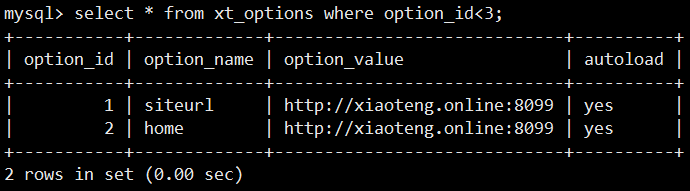
用update命令改为自己的域名和端口(配置域名就真不说了)。(mysql> update xt_options set option_value='http://blog.xiaoteng.site' where option_id<3;)
然后还要提到的是更改httpd.conf这个apache的配置文件,将默认路径映射到xiaoteng这个目录下,座位网站的默认目录页。
不知道这个文件在哪可以用locate命令查找httpd.conf文件路径:
locate httpd.conf
结果发现报错了:
执行updatedb,等待一下再执行即可。

可以看到有两个,选择上面etc目录下的进行修改:
vim /etc/httpd/conf/httpd.conf
找到DocumentRoot 改为 ,保存退出。
,保存退出。
然后呢,就是打开一个浏览器,当然 配好域名后,在哪都可以,访问blog.xiaoteng.site ,成功打开主页。
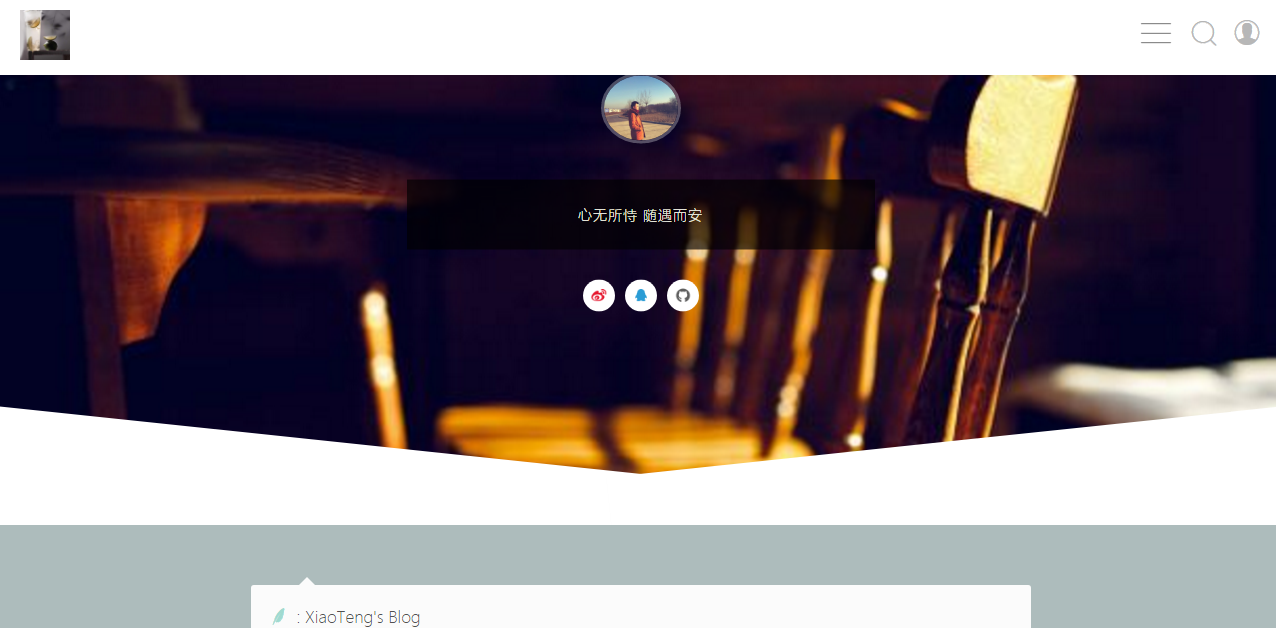
最后还有些其他问题:
比如上传图片的时候说目录没有写权限,给了777还是不行,然后想远程登录mysql数据库改一下表。
又发现远程数据库只允许localhost访问。
这里再改一下mysql中user表的host项从"localhost"改称"%"
mysql -u root -pvmwaremysql>use mysql;
mysql>update user set host = '%' where user = 'root';
mysql>select host, user from user;
之后其实发现并不是数据库的事,还是目录权限的问题
仅仅chmod 777 xiaoteng 是不行的
而要把内部所有的子目录和文件都加上权限,我这里的命令是:
chmod -R 777 xiaoteng/wp-content
然后就可以上传了~
